Cara Memasang Pelayan DHCP di Ubuntu dan Debian
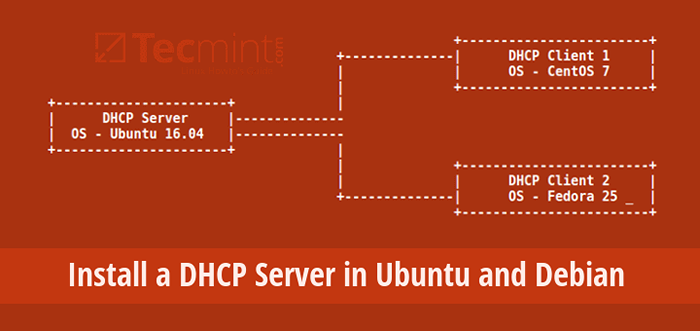
- 3463
- 274
- Dale Harris II
Protokol Konfigurasi Host Dinamik (DHCP) adalah protokol rangkaian yang digunakan untuk membolehkan komputer tuan rumah ditugaskan secara automatik alamat IP dan konfigurasi rangkaian yang berkaitan dari pelayan.
Alamat IP yang diberikan oleh pelayan DHCP ke klien DHCP berada pada "pajakan", masa pajakan biasanya berbeza -beza bergantung kepada berapa lama komputer klien mungkin memerlukan sambungan atau konfigurasi DHCP.
Bagaimana DHCP berfungsi?
Berikut adalah penerangan ringkas bagaimana DHCP sebenarnya berfungsi:
- Sebaik sahaja pelanggan (yang dikonfigurasikan untuk menggunakan DHCP) dan disambungkan ke kasut rangkaian, ia menghantar a Dhcpdiscover paket ke pelayan DHCP.
- Apabila pelayan DHCP menerima Dhcpdiscover minta paket, ia menjawab dengan Dhcpoffer paket.
- Maka pelanggan mendapat Dhcpoffer paket, dan ia menghantar a Dhcprequest paket ke pelayan yang menunjukkan ia sudah bersedia untuk menerima maklumat konfigurasi rangkaian yang disediakan di Dhcpoffer paket.
- Akhirnya, setelah pelayan DHCP menerima Dhcprequest paket dari pelanggan, ia menghantar Dhcpack paket menunjukkan bahawa pelanggan kini dibenarkan menggunakan alamat IP yang diberikan kepadanya.
Dalam artikel ini, kami akan menunjukkan kepada anda cara menyediakan pelayan DHCP di Ubuntu/Debian Linux, dan kami akan menjalankan semua arahan dengan perintah sudo untuk mendapatkan keistimewaan pengguna root.
Persediaan Persekitaran Ujian
Kami akan menggunakan persekitaran ujian berikut untuk persediaan ini.
Pelayan DHCP - Ubuntu 16.04 Pelanggan DHCP - Centos 7 dan Fedora 25
Langkah 1: Memasang pelayan DHCP di Ubuntu
1. Jalankan arahan di bawah untuk memasang pakej pelayan DCHP, yang dahulunya dikenali sebagai DHCP3-server.
$ sudo apt install isc-dhcp-server
2. Apabila pemasangan selesai, edit fail /etc/lalai/ISC-DHCP-server Untuk menentukan antara muka DHCPD harus digunakan untuk memenuhi permintaan DHCP, dengan pilihan antara muka.
Contohnya, jika anda mahukan daemon DHCPD untuk mendengar ETH0, Tetapkan seperti itu:
Antara muka = "ETH0"
Dan juga belajar cara mengkonfigurasi alamat IP statik untuk antara muka di atas.
Langkah 2: Mengkonfigurasi Pelayan DHCP di Ubuntu
3. Fail konfigurasi DHCP utama adalah /etc/dhcp/dhcpd.Conf, Anda mesti menambah semua maklumat rangkaian anda untuk dihantar kepada pelanggan di sini.
Dan, terdapat dua jenis pernyataan yang ditakrifkan dalam fail konfigurasi DHCP, ini adalah:
- parameter - Tentukan cara melaksanakan tugas, sama ada untuk menjalankan tugas, atau pilihan konfigurasi rangkaian apa yang hendak dihantar kepada pelanggan DHCP.
- pengisytiharan - Tentukan topologi rangkaian, nyatakan pelanggan, menawarkan alamat untuk pelanggan, atau memohon sekumpulan parameter kepada sekumpulan pengisytiharan.
4. Sekarang, buka dan ubah suai fail konfigurasi utama, tentukan pilihan pelayan DHCP anda:
$ sudo vi/etc/dhcp/dhcpd.Conf
Tetapkan parameter global berikut di bahagian atas fail, mereka akan memohon kepada semua pengisytiharan di bawah (tentukan nilai yang digunakan untuk senario anda):
pilihan nama domain "Tecmint.lan"; pilihan-nama-nama domain NS1.Tecmint.lan, NS2.Tecmint.lan; lalai pajakan-masa 3600; Max-Lease-Time 7200; berwibawa;
5. Sekarang, tentukan subnetwork; Di sini, kami akan menyediakan DHCP untuk 192.168.10.0/24 Rangkaian LAN (Gunakan parameter yang digunakan untuk senario anda).
Subnet 192.168.10.0 Netmask 255.255.255.0 Opsyen Router 192.168.10.1; Pilihan Subnet-Mask 255.255.255.0; pilihan domain-carian "Tecmint.lan"; pilihan nama-nama domain 192.168.10.1; Julat 192.168.10.10 192.168.10.100; Julat 192.168.10.110 192.168.10.200;
Langkah 3: Konfigurasikan IP statik pada mesin klien DHCP
6. Untuk menetapkan alamat IP tetap (statik) ke komputer klien tertentu, tambahkan bahagian di bawah di mana anda perlu secara jelas menentukan alamat MAC dan IP untuk ditugaskan secara statik:
Host Centos-node perkakasan Ethernet 00: F0: M4: 6y: 89: 0g; alamat tetap 192.168.10.105; tuan rumah fedora-node perkakasan Ethernet 00: 4g: 8h: 13: 8h: 3a; alamat tetap 192.168.10.106;
Simpan fail dan tutupnya.
7. Seterusnya, mulakan perkhidmatan DHCP buat masa ini, dan membolehkannya bermula secara automatik dari boot sistem seterusnya, seperti SO:
------------ Sistemd ------------ $ sudo systemctl start isc-dhcp-server.perkhidmatan $ sudo systemctl enable isc-dhcp-server.perkhidmatan ------------ Sysvinit ------------ $ SUDO SERVICE ISC-DHCP-SERVER.Perkhidmatan Mula $ Sudo Perkhidmatan ISC-DHCP-Server.perkhidmatan membolehkan
8. Seterusnya, jangan lupa untuk membenarkan perkhidmatan DHCP (DHCPD Daemon mendengar di port 67/UDP) di firewall seperti di bawah:
$ sudo ufw membenarkan 67/udp $ sudo ufw tambah nilai $ sudo ufw show
Langkah 4: Mengkonfigurasi Mesin Pelanggan DHCP
9. Pada ketika ini, anda boleh mengkonfigurasi komputer pelanggan anda di rangkaian untuk menerima alamat IP secara automatik dari pelayan DHCP.
Log masuk ke komputer klien dan edit fail konfigurasi antara muka Ethernet seperti berikut (ambil perhatian nama/nombor antara muka):
$ sudo vi/etc/rangkaian/antara muka
Dan tentukan pilihan di bawah:
auto eth0 iface et0 inet dhcp
Simpan fail dan keluar. Dan mulakan semula perkhidmatan rangkaian seperti SO (atau Reboot sistem):
------------ Sistemd ------------ $ sudo Systemctl Restart Networking ------------ Sysvinit ------------ Rangkaian perkhidmatan $ sudo mulakan semula
Sebagai alternatif, gunakan GUI pada mesin desktop untuk melaksanakan tetapan, tetapkan kaedah untuk automatik (DHCP) seperti yang ditunjukkan dalam tangkapan skrin di bawah (Fedora 25 Desktop).
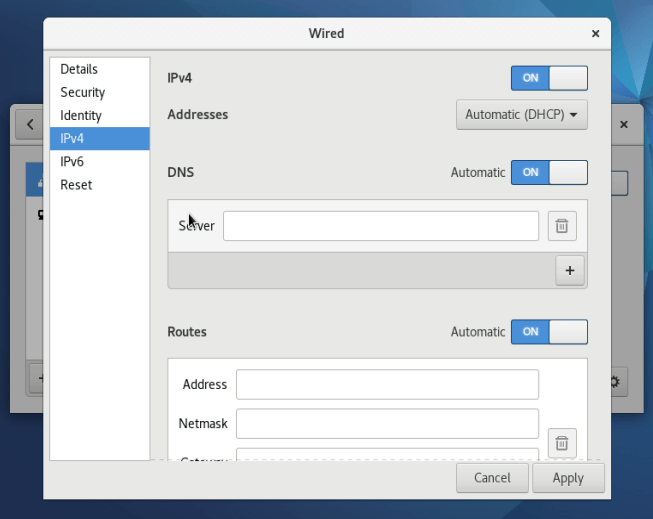 Tetapkan Rangkaian DHCP di Fedora
Tetapkan Rangkaian DHCP di Fedora Pada ketika ini, jika semua tetapan dikonfigurasi dengan betul, mesin klien anda harus menerima alamat IP secara automatik dari pelayan DHCP.
Itu sahaja! Dalam tutorial ini, kami menunjukkan kepada anda cara menyediakan pelayan DHCP di Ubuntu/Debian. Kongsi pendapat anda dengan kami melalui bahagian maklum balas di bawah. Sekiranya anda menggunakan pengedaran berasaskan Fedora, pergi ke cara menyediakan pelayan DHCP di CentOS/RHEL.
- « Cara Menyiapkan Pelayan ISCSI (Target) dan Pelanggan (Inisiator) pada Debian 9
- Cara Mengurus Tamat dan Penuaan Kata Laluan Pengguna di Linux »

